Exclua músicas duplicadas no iTunes para iPhone e iPod
Com um extenso iTunes biblioteca, pode ser fácil acabar com cópias duplicadas da mesma música acidentalmente. Também pode ser difícil encontrar essas duplicatas, especialmente se você coletou diferentes versões de uma música, como uma de um CD e outro de um show ao vivo. Use um recurso integrado no iTunes para identificar duplicatas.
As informações neste artigo se aplicam a computadores com iTunes 12.
Como excluir duplicatas no iPhone e iPod
Não há nenhum recurso embutido no iPhone ou iPod que você possa usar para identificar e excluir músicas duplicadas. Em vez disso, você deve localizar e excluir duplicatas no iTunes em um computador e sincronizar as alterações com seu dispositivo móvel.
Ver e excluir duplicatas do iTunes
O recurso Exibir Duplicatas do iTunes mostra todas as músicas que têm o mesmo nome de música e nome de artista. Veja como usá-lo:
Abrir iTunes no seu computador.
-
Selecione Arquivo na barra de menu do iTunes, selecione Biblioteca no menu suspenso e escolha Mostrar itens duplicados.
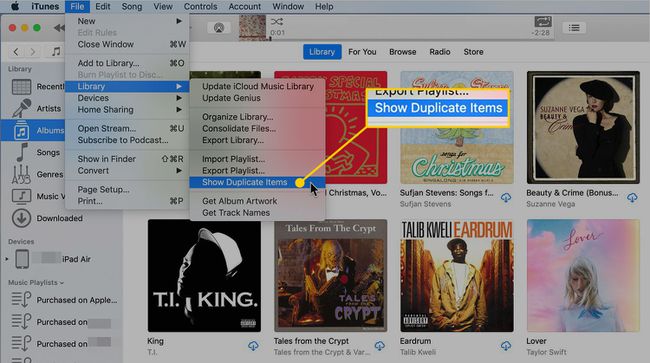
Lifewire -
O iTunes mostra uma lista das músicas que pensa serem duplicadas. A visualização padrão é Tudo. Para ver a lista agrupada por álbum, selecione Mesmo álbum (está localizado abaixo da janela de reprodução na parte superior).
As músicas podem ser classificadas clicando no topo de cada coluna para visualizar por Nome, Artista, Data de Inclusão e outros parâmetros.
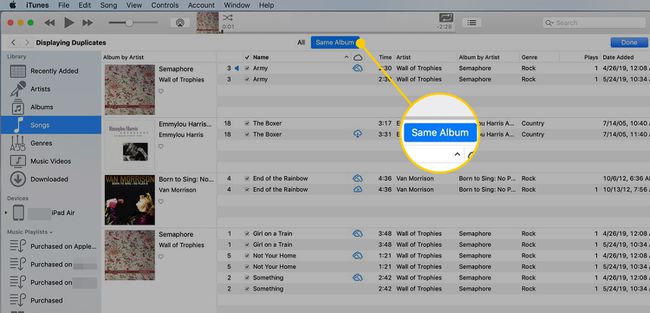
Lifewire -
Para apague uma música do iTunes, clique com o botão direito na música e escolha Excluir da biblioteca ou pressione o Excluir chave no seu teclado.
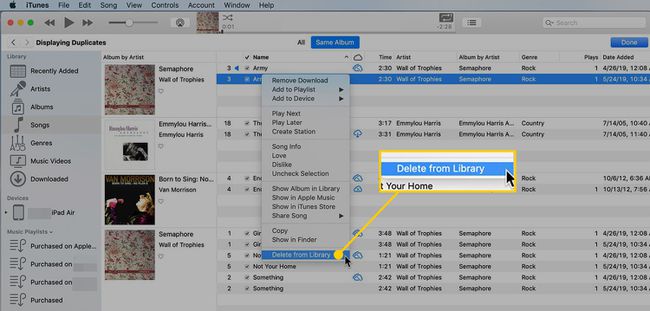
Lifewire -
Quando terminar, clique Feito no canto superior direito para retornar à visualização normal do iTunes.
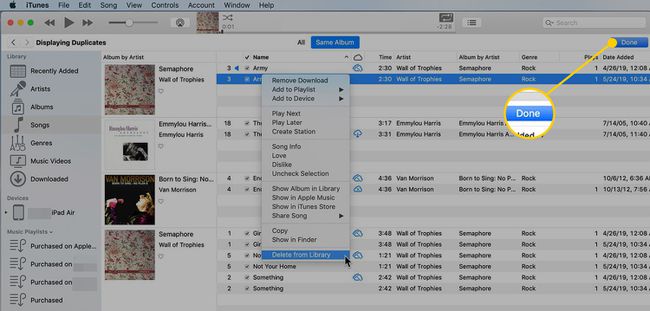
Lifewire
Se você remover um arquivo duplicado que faz parte de um lista de reprodução, ele é removido da lista de reprodução e não é substituído pelo arquivo original. Você precisa adicionar o arquivo original à lista de reprodução manualmente.
Alterne para exibir itens duplicados exatos
Exibir duplicatas é útil, mas nem sempre é preciso. Corresponde apenas as músicas com base no nome e artista, o que significa que pode mostrar músicas semelhantes, mas não idênticas. Se um artista lança uma versão acústica de um de seus sucessos não acústicos, por exemplo, Display Duplicates acha que as músicas são as mesmas, embora não sejam, e você provavelmente vai querer manter as duas versões.
Nesse caso, você precisa de uma maneira mais precisa de visualizar as duplicatas. Você precisa Exibir itens duplicados exatos, que exibe uma lista de músicas com o mesmo nome, artista e álbum. Como é improvável que mais de uma música no mesmo álbum tenha o mesmo nome, você pode ter certeza de que são verdadeiras duplicatas. Selecione Arquivo > Biblioteca, pressione e segure o Opção chave (em um Mac) ou Mudança chave (no Windows) e, em seguida, selecione Exibir itens duplicados exatos.
Quando não excluir duplicatas exatas
Mesmo as músicas que exibem itens duplicados exatos podem ser tipos de arquivos diferentes ou salvas em configurações de qualidade diferentes. Por exemplo, duas músicas podem estar em formatos diferentes intencionalmente—AAC e FLAC, por exemplo - onde você deseja um para reprodução de alta qualidade e outro para seu tamanho pequeno para usar em um iPod ou iPhone.
Para verificar as diferenças entre os arquivos, clique com o botão direito na música e revise o Informações sobre a música. A partir daí, você pode identificar o tipo de arquivo da música, bem como outros recursos avançados. Com essas informações, você pode decidir se deseja manter ambos ou remover um.
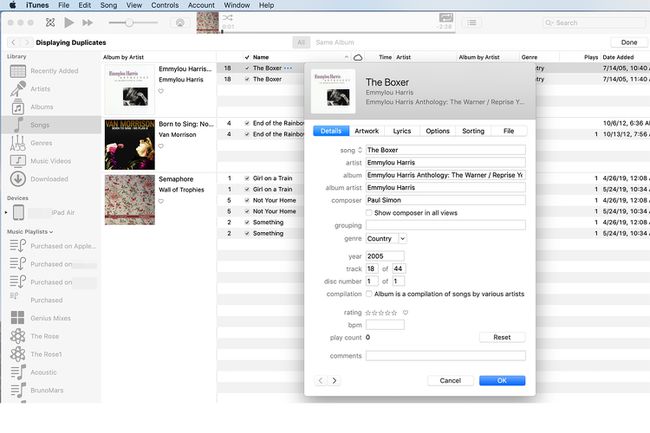
Sincronize o iPhone ou iPod com o iTunes
Depois de remover as duplicatas no iTunes, sincronize seu iPhone ou iPod com o iTunes no computador. Uma alternativa para excluir uma música é configurar o iTunes para não sincronizar a música individual para o seu dispositivo, em vez de excluí-lo.
